Automatisierungen¶
Die Automatisierung führt zeitbasierte automatisierte Aktionen durch. Sie können Ihre eigene Automatisierung einrichten, konfigurieren, zu welchen Zeitpunkten sie ausgeführt werden sollen, Bedingungen einrichten, um zu bestimmen, welche Tickets sie betreffen sollen, und dann die Aktionen konfigurieren, die für diese Tickets ausgeführt werden sollen.
Bemerkung
Automatisierung mit Aktion: Löschen sind derzeit die einzige Möglichkeit in der Zammad-Oberfläche, Tickets dauerhaft zu löschen. Diese Einschränkung ist beabsichtigt, da Zammad revisionssicher sein soll. Ein möglicher Anwendungsfall für eine solche Automatisierung ist es, Spam-Tickets einige Zeit nach ihrer Erstellung zu löschen (z.B. 30 Tage).
Warnung
Es ist zwar möglich, Automatisierungs-Berechtigungen an normale Agenten mit der Berechtigung admin/scheduler zu vergeben, aber davon raten wir ab. Böswillige Agenten könnten die Automatisierung verwenden, um auf Tickets in eingeschränkten Gruppen zuzugreifen (indem sie sie in eine nicht eingeschränkte Gruppe verschieben) oder um beliebige Tickets zu löschen.
Hinweis
2000 Tickets pro Lauf aus. Dies ist eine Sicherheitsfunktion für den Fall, dass Sie die Automatisierung versehentlich falsch konfigurieren.Eine neue Automatisierung hinzufügen¶
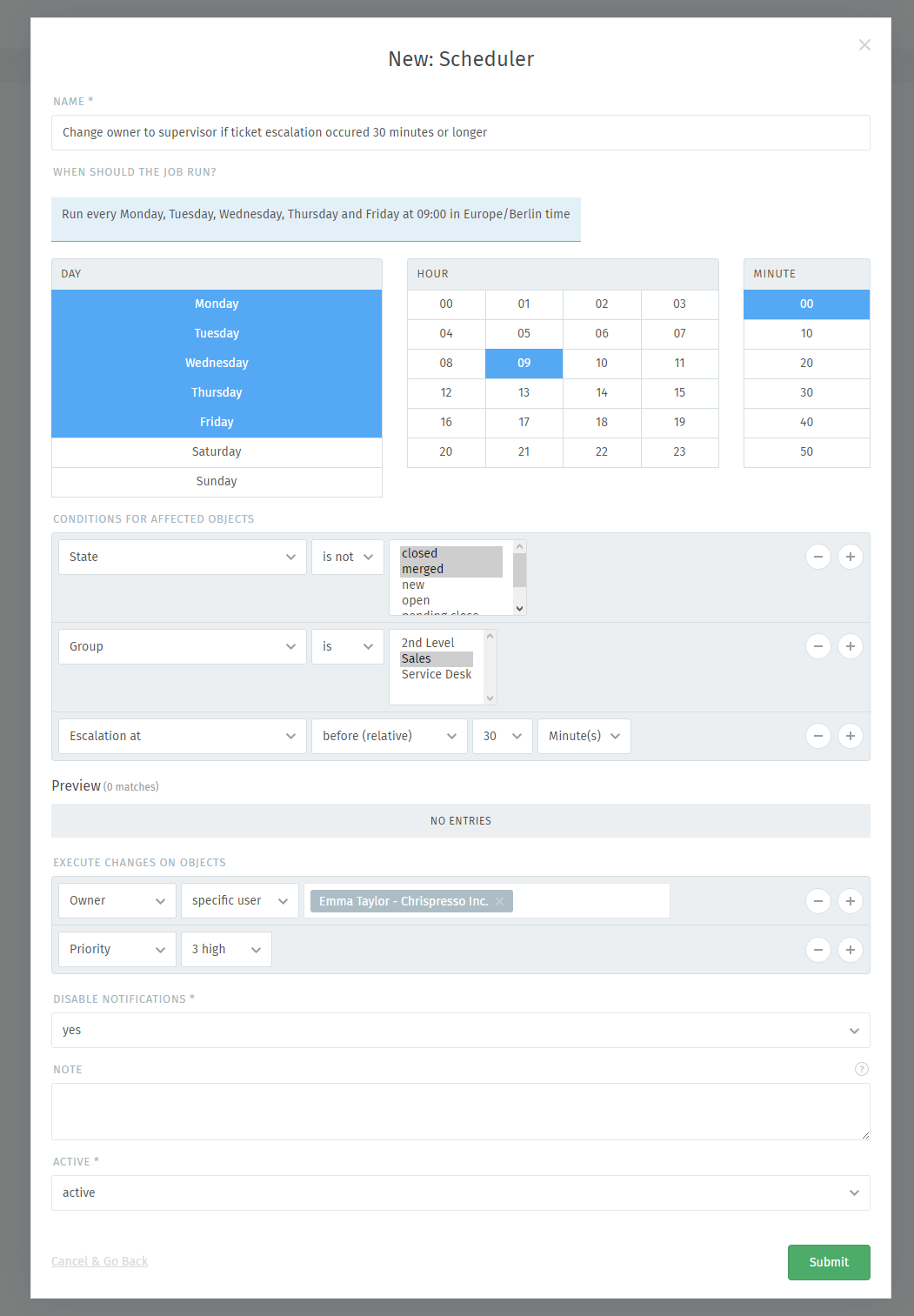
- Name
Wählen Sie einen Namen für die Automatisierung.
- Wann soll die Aufgabe ausgeführt werden?
Wählen Sie unter Zammads Zeitzone die Zeitpunkte, zu denen die Automatisierung laufen soll.
Bemerkung
Die Automatisierungs-Aufgaben speichern keine Zeitzoneninformationen. Daher: Automatisierungen, die vor Zammad 5.1 erstellt wurden, müssen nicht geändert werden.
- Bedingungen für zu verarbeitende Objekte
Bestimmen Sie die Ticketattribute (Bedingungen), um einzuschränken, für welche Tickets die in Schritt 5 konfigurierten Aktionen durchgeführt werden sollen.
Hinweis
👋 Suchen Sie nach ausführlicheren Erläuterungen zu den Bedingungen? 🤓
Viele Bedingungseinstellungen in Zammad, egal ob im Ticketbereich oder nicht, tauchen an verschiedenen Stellen in Zammad wieder auf. Aus diesem Grund haben wir einen eigenen Dokumentationsbereich geschaffen, um doppelten Inhalt zu vermeiden.
Schauen Sie sich Objektbedingungen an, um weitere Informationen zu erhalten! 🎉
- Vorschau
Diese Liste zeigt eine Vorschau der Tickets, auf die Ihre Bedingungen zutreffen, und gibt an, wie viele Tickets insgesamt betroffen sind. Nutzen Sie dies, um die Bedingungen zu überprüfen.
- Führt folgende Änderungen an Objekten durch
Bestimmen Sie die Änderungen, die am Ticket vorgenommen werden sollen.
- Benachrichtigungen deaktivieren
Standardmäßig werden bei Aktionen, die über die Automatisierung ausgelöst werden, keine Benachrichtigungen gesendet. Sie können dies hier außer Kraft setzen, indem Sie nein einstellen.
- Notiz
Sie können das Notizfeld verwenden, um den Zweck der Automatisierung zu beschreiben. Dies ist nur für andere Administratoren sichtbar, wenn sie die Automatisierung bearbeiten. Es ist keine Möglichkeit, Notizen zu Tickets hinzuzufügen.
- Aktiv
Mit dieser Einstellung können Sie die Automatisierung aktivieren/deaktivieren.
Die im Screenshot gezeigte Automatisierung hätte folgende Auswirkungen:
Jeden Werktag (Montag bis Freitag) um 9:00 Uhr (Europa / Berlin UTC+1), alle Tickets die:
nicht geschlossen oder zusammengeführt sind und
der Gruppe „Sales“ zugewiesen sind, und
deren Eskalation 30 Minuten zurückliegt
werden:
Emma zugewiesen und
die Priorität auf 3 hoch gesetzt.
Als Leiterin der Vertriebsgruppe kann Emma so eskalierte Tickets einsehen und bearbeiten.
Emma erhält keine Benachrichtigung, wenn ihr die Tickets per Automatisierung zugewiesen werden und es wird keine Notiz hinzugefügt.